KMPlayer繁體中文版在國內流行已久,是很受歡迎的影音播放軟體,雖然KMPlayer功能這麼強,但還是有一個讓人覺得美中不足的地方,那就是它無法播放rm、rmvb等RealPlayer專用的影片格式檔案。
有沒有辦法解決這個問題呢?答案是 “Yes”,只要安裝
Real Alternative(點連結進入下載)這個,就可以讓KMPlayer、Windows Media Player等影音播放器也可以播放rmvb檔案喔!
開始安裝Real Alternative把下載好的安裝檔放在桌面上,滑鼠雙按之後開始進行安裝。
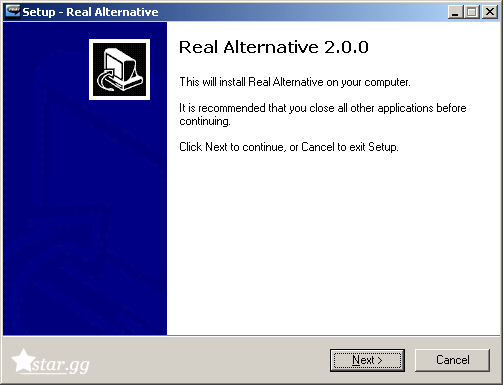
剛開始安裝的歡迎畫面,按下 “Next” 開始安裝Real Alternative。

提供本安裝檔內含的軟體的介紹,按 “Next” 繼續下一步。

選擇要安裝的部分,預設值是
全部安裝,注意看一下紅色框框標示的地方,勾選表示要安裝 Media Player Classic 這套影音播放軟體,如果沒有打算安裝的話,則不勾選。確認自己的選項後,按 “Next” 繼續下一步。
※ 如果
沒有勾選下載Media Player Classic,則會出現以下畫面:

把選項勾選的話,則會以Windows Media Player這套Windows內建的播放器來開啟rmvb格式影片。確認自己的選項後,按 “Next” 繼續下一步。
※ 如果
有勾選下載Media Player Classic,則會出現以下畫面:

設定Media Player Classic,預設值是當開啟rmvb檔案時,由Media Player Classic開啟。確認自己的選項後,按 “Next” 繼續下一步。

準備安裝了,按下 “Install” 就開始安裝。

正在安裝中..

最後一個步驟是設定開啟Real media格式檔線上播放的速度,如果常常線上看rm、rmvb檔案影片(不是在自己電腦上看喔!),這個部分就必須依照自己的網路速率來設定,讓影片播放的速度最佳化。如果都只在自己電腦上開啟影片,這個部分就不是那麼重要了,隨便選就可以了。
最後按下 “Apply” 就完成了整個安裝流程,再使用KMPlayer或其它影音播放器時,你會發現已經可以順利開啟並觀賞rmvb格式影片了。